2008年04月13日
はじめてのShade教室~第12回~ スカルプ出力
Shade教室もいよいよ最終回です。
今回は前回紹介し切れなかった「思った形が出力できなかった」場合の対処法を、実際にSLの画面をおりまぜながら紹介します。
第11回でお話したソフトは用意できましたか?
フォトショまたはGIMPなどの画像編集ソフトと、Rokuro Proです。
まずはShade10に搭載されている、スカルプ出力から見ていきます。

Shade10からスカルプ出力を行うには「ファイル」→「エクスポート」から、「Second Life Sculpted Prim...」を選択します。
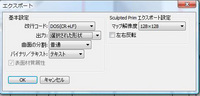
このようなダイアログが出ます。

基本設定部分はほとんど触る必要はありません。
ただ、出力対象が、複数選択できるという便利さがあります。
「選択された形状」はブラウザで選択された「自由曲面」のことです。

問題はこのエクスポート設定です。
まずマップ解像度ですが、これはもう好き好きですね^ ^;
解像度を上げたものと下げたもの、確かに出力結果は若干ですが違います。
感じとしては解像度が低いほうがエッジには有効で、高いほうがやわらかいイメージのものに有効なようです。
とはいえ、絶対に当てはまるかといえばそうともいえません^ ^;
個人的には128×128で出力しています。
問題は次項、「左右反転」です。
ここにチェックを入れると、左右反転されたテクスチャが吐き出されます。
このチェックでどういう結果になるかは後述するとして、ここで「OK」を押すと、
下図のような保存先を聞いてきます。
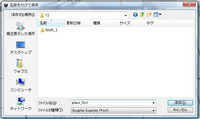
ここで名前をつけて保存するわけですが、Logファイル(テキスト)とディレクトリ(フォルダ)が作成され、ディレクトリの中に出力されたスカルプテクスチャが格納される仕組みになっています。
複数の「自由曲面」を選択した場合は、一つのディレクトリに複数のテクスチャがまとまって格納されます。
オブジェクトによっては複数のプリムを使用する場合がよくありますので、まとめて出力できるのは大変便利な機能です。
さて、話は前後しますが、「左右反転」についてお話しましょう。
論より証拠。
ショットグラスを、チェックをはずしたもの、入れたもの両方出力してみます。

仮にglass_1とglass_2という名前をつけて出力しました。
このディレクトリの中に反転したもの、しないもののテクスがそれぞれ格納されています。
実際にSLにアップしてみるのもいいのですが、説明の都合上Rokuro Proを使って確認してみましょう。
出力された画像はBMP形式ですので、これをTARGA形式の画像ファイルに変換します。
それぞれ所持している画像編集ソフトを使って変換してください。

Rokuroを開いてFile→Loadから、先ほど保存したTARGA形式のファイルを読み込みます。

まず、左右反転したものを読み込みました。
わかりますでしょうか?正しく出力できそうに見えます。
では、左右反転してないものはどうでしょう?
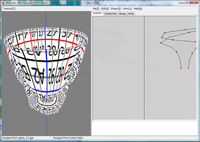
本来番号が見えているべきところが透けていていますね?
裏返った状態で形を形成しているようです。
Shade10でスカルプを出力するとこういった裏返り現象が起きるのです。
私の環境ではこのショットグラスの場合、「左右反転」に入れなかった状態で裏返り現象が起きました。
しかしながら、皆さんの環境ではどのような結果が出るかわかりません。
それに、複数の「自由曲面」を出力した場合、正しいもの・裏返ったものが混在して出力されるのです。
全てSLにアップして確認することも出来ますが、L$の支払いが発生しますよね?
あまりにもったいないので、この画像編集ソフトとRokuro Proを使った確認方法をお勧めします。
蛇足ですが、こんな話があります。
昨年末、Mothgirlという人がFlying Fizzという競技用ヨットをSL内で発売しました。
今では大変人気の高いヨットになっていますが、このヨット、スカルププリムが多用されています。
開発秘話として、スカルプをアップするのに1000L$以上費やしたとのこと。
最初はあまりにオーバーな話に驚くばかりでしたが、実際にShadeで作ったスカルプをアップするようになって納得^ ^;
私自身、ランプを作成・販売していますが、かなり近い金額をつぎ込みました^ ^;
さて、話を元に戻しましょう。
このショットグラス、私の環境では左右反転にチェックを入れたほうが良いようです。
これをSLにアップしてみました。

色の設定をグレイに、透明度を50に設定しました。
このような形でSLにアップすることが出来ます。
では、ボートの場合はどうなるでしょう?
これも先ほど説明したように「左右反転」にチェックを入れたもの、入れないもの両方出力します。

出力結果上、まず「左右反転」にチェックをいれたものです。
裏返った形で出力されました。これは使い物になりませんね。
では、チェックを入れないほうはどうでしょう?
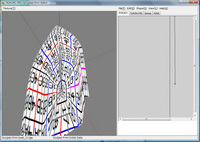
裏返り現象は起こっていませんが、なんかひれのようなものが見えます。
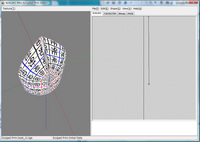
よく見るとへさきの部分に溝が出来ています。
これも使い物になりません。
さあ、困りました。これではSLにアップできません。
こういった結果が出た場合はあきらめるほかないのでしょうか。
いえいえ、対応策があります。
再度画像編集ソフトでこのテクスを開いてください。
今度は画像を時計回りに90度回転させます。
SLへのアップも考えて、BMP(SLアップデート用)とTARGAファイル(Rokuro確認用)を出力しておきます。
画像の回転が終わったらRokuroで再度確認してみましょう。

ひれのようなものがなくなりました。

溝もふさがってますね。
このようにShadeから出力されたスカルプテクスチャは、画像を時計回りに90度回転させてはじめて利用できるものもあります。
では、実際にSLにアップしたPRIMを見て見ましょう。

エッジ部分で弱さやゆがみは感じるもののなんとか形にはなっています。
このように、Shadeから出力されるスカルプは回転加工して始めて使い物になるものが多いのです。
SLにアップしながら確認する方法もありますが、まずはデスクトップ上でRokuroなどを使って確認する方法がよりよい方法といえるでしょう。
では、パイプも同じように出力してみます。
出力結果は必ずしも私の環境と同じになるとは限りませんので、ご自分の環境で確認してみてください。

私の環境では反転をかけたほうが裏返り現象がなく出力できました。
しかし、U字の部分がふさがってしまっています。
画像を時計回りに90度回転させて再保存をかけ、読み込ませて見ます。
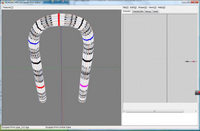

いかがでしょう?パイプらしくなりましたね?
SLへのアップ画像は省略させていただきます。
さて、12回にわたって書いてきました「Shade教室」、いかがでしたでしょうか?
Shadeでのシェイプの作り方は、あとはもう慣れだけです。
皆さんのイマジネーションを膨らませて、色々なものにチャレンジしてみてください。
「教室」としては今回で終わりますが、Shadeからのスカルプ出力にはまだまださまざまな方法があるようです。
この教室の執筆時点でも、出力されたスカルプの確認に、フリーのソフトが存在することもわかりました。
(ここで紹介していないのは、操作に問題を感じたからです。)
こういった情報は今後も「Shade スカルプ出力TIP集」として紹介していきたいと思います。
また、皆さんからの制作上の質問にもお答えしていく予定でいます。
最後に私事ですが、フルスカルプで作成したランプを紹介させていただきます^ ^;

onとoffの単純機能のランプですが、シェイプは全てスカルプを使用しています。
このランプは現在、FarEast Yacht CubのセンターハウスとAnchors CoveのAnchors Awayにてベンダー販売しています。
Shadeのスカルプでもこういったものが作成可能です。
是非参考にしてください。
今回は前回紹介し切れなかった「思った形が出力できなかった」場合の対処法を、実際にSLの画面をおりまぜながら紹介します。
第11回でお話したソフトは用意できましたか?
フォトショまたはGIMPなどの画像編集ソフトと、Rokuro Proです。
まずはShade10に搭載されている、スカルプ出力から見ていきます。

Shade10からスカルプ出力を行うには「ファイル」→「エクスポート」から、「Second Life Sculpted Prim...」を選択します。
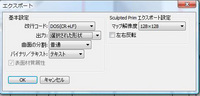
このようなダイアログが出ます。

基本設定部分はほとんど触る必要はありません。
ただ、出力対象が、複数選択できるという便利さがあります。
「選択された形状」はブラウザで選択された「自由曲面」のことです。

問題はこのエクスポート設定です。
まずマップ解像度ですが、これはもう好き好きですね^ ^;
解像度を上げたものと下げたもの、確かに出力結果は若干ですが違います。
感じとしては解像度が低いほうがエッジには有効で、高いほうがやわらかいイメージのものに有効なようです。
とはいえ、絶対に当てはまるかといえばそうともいえません^ ^;
個人的には128×128で出力しています。
問題は次項、「左右反転」です。
ここにチェックを入れると、左右反転されたテクスチャが吐き出されます。
このチェックでどういう結果になるかは後述するとして、ここで「OK」を押すと、
下図のような保存先を聞いてきます。
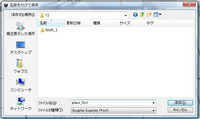
ここで名前をつけて保存するわけですが、Logファイル(テキスト)とディレクトリ(フォルダ)が作成され、ディレクトリの中に出力されたスカルプテクスチャが格納される仕組みになっています。
複数の「自由曲面」を選択した場合は、一つのディレクトリに複数のテクスチャがまとまって格納されます。
オブジェクトによっては複数のプリムを使用する場合がよくありますので、まとめて出力できるのは大変便利な機能です。
さて、話は前後しますが、「左右反転」についてお話しましょう。
論より証拠。
ショットグラスを、チェックをはずしたもの、入れたもの両方出力してみます。

仮にglass_1とglass_2という名前をつけて出力しました。
このディレクトリの中に反転したもの、しないもののテクスがそれぞれ格納されています。
実際にSLにアップしてみるのもいいのですが、説明の都合上Rokuro Proを使って確認してみましょう。
出力された画像はBMP形式ですので、これをTARGA形式の画像ファイルに変換します。
それぞれ所持している画像編集ソフトを使って変換してください。

Rokuroを開いてFile→Loadから、先ほど保存したTARGA形式のファイルを読み込みます。

まず、左右反転したものを読み込みました。
わかりますでしょうか?正しく出力できそうに見えます。
では、左右反転してないものはどうでしょう?
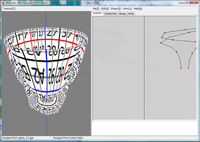
本来番号が見えているべきところが透けていていますね?
裏返った状態で形を形成しているようです。
Shade10でスカルプを出力するとこういった裏返り現象が起きるのです。
私の環境ではこのショットグラスの場合、「左右反転」に入れなかった状態で裏返り現象が起きました。
しかしながら、皆さんの環境ではどのような結果が出るかわかりません。
それに、複数の「自由曲面」を出力した場合、正しいもの・裏返ったものが混在して出力されるのです。
全てSLにアップして確認することも出来ますが、L$の支払いが発生しますよね?
あまりにもったいないので、この画像編集ソフトとRokuro Proを使った確認方法をお勧めします。
蛇足ですが、こんな話があります。
昨年末、Mothgirlという人がFlying Fizzという競技用ヨットをSL内で発売しました。
今では大変人気の高いヨットになっていますが、このヨット、スカルププリムが多用されています。
開発秘話として、スカルプをアップするのに1000L$以上費やしたとのこと。
最初はあまりにオーバーな話に驚くばかりでしたが、実際にShadeで作ったスカルプをアップするようになって納得^ ^;
私自身、ランプを作成・販売していますが、かなり近い金額をつぎ込みました^ ^;
さて、話を元に戻しましょう。
このショットグラス、私の環境では左右反転にチェックを入れたほうが良いようです。
これをSLにアップしてみました。

色の設定をグレイに、透明度を50に設定しました。
このような形でSLにアップすることが出来ます。
では、ボートの場合はどうなるでしょう?
これも先ほど説明したように「左右反転」にチェックを入れたもの、入れないもの両方出力します。

出力結果上、まず「左右反転」にチェックをいれたものです。
裏返った形で出力されました。これは使い物になりませんね。
では、チェックを入れないほうはどうでしょう?
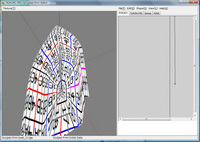
裏返り現象は起こっていませんが、なんかひれのようなものが見えます。
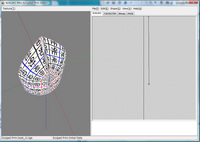
よく見るとへさきの部分に溝が出来ています。
これも使い物になりません。
さあ、困りました。これではSLにアップできません。
こういった結果が出た場合はあきらめるほかないのでしょうか。
いえいえ、対応策があります。
再度画像編集ソフトでこのテクスを開いてください。
今度は画像を時計回りに90度回転させます。
SLへのアップも考えて、BMP(SLアップデート用)とTARGAファイル(Rokuro確認用)を出力しておきます。
画像の回転が終わったらRokuroで再度確認してみましょう。

ひれのようなものがなくなりました。

溝もふさがってますね。
このようにShadeから出力されたスカルプテクスチャは、画像を時計回りに90度回転させてはじめて利用できるものもあります。
では、実際にSLにアップしたPRIMを見て見ましょう。

エッジ部分で弱さやゆがみは感じるもののなんとか形にはなっています。
このように、Shadeから出力されるスカルプは回転加工して始めて使い物になるものが多いのです。
SLにアップしながら確認する方法もありますが、まずはデスクトップ上でRokuroなどを使って確認する方法がよりよい方法といえるでしょう。
では、パイプも同じように出力してみます。
出力結果は必ずしも私の環境と同じになるとは限りませんので、ご自分の環境で確認してみてください。

私の環境では反転をかけたほうが裏返り現象がなく出力できました。
しかし、U字の部分がふさがってしまっています。
画像を時計回りに90度回転させて再保存をかけ、読み込ませて見ます。
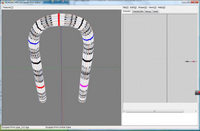

いかがでしょう?パイプらしくなりましたね?
SLへのアップ画像は省略させていただきます。
さて、12回にわたって書いてきました「Shade教室」、いかがでしたでしょうか?
Shadeでのシェイプの作り方は、あとはもう慣れだけです。
皆さんのイマジネーションを膨らませて、色々なものにチャレンジしてみてください。
「教室」としては今回で終わりますが、Shadeからのスカルプ出力にはまだまださまざまな方法があるようです。
この教室の執筆時点でも、出力されたスカルプの確認に、フリーのソフトが存在することもわかりました。
(ここで紹介していないのは、操作に問題を感じたからです。)
こういった情報は今後も「Shade スカルプ出力TIP集」として紹介していきたいと思います。
また、皆さんからの制作上の質問にもお答えしていく予定でいます。
最後に私事ですが、フルスカルプで作成したランプを紹介させていただきます^ ^;

onとoffの単純機能のランプですが、シェイプは全てスカルプを使用しています。
このランプは現在、FarEast Yacht CubのセンターハウスとAnchors CoveのAnchors Awayにてベンダー販売しています。
Shadeのスカルプでもこういったものが作成可能です。
是非参考にしてください。
Posted by DeenNoel at 15:59│Comments(13)
│ものづくり
この記事へのコメント
ランプ・・・う、美しい!
購入しよう。(置く場所がないけど^^;)
こういうものがつくれると楽しいね。
購入しよう。(置く場所がないけど^^;)
こういうものがつくれると楽しいね。
Posted by Sarah at 2008年04月13日 16:55
作成したものをSLにUPするのに他のソフトが必要だというのはちょっと面倒ですね。
Ver.upに期待しよう。
とりあえずお疲れ様~♪
Ver.upに期待しよう。
とりあえずお疲れ様~♪
Posted by Seiha at 2008年04月13日 17:22
>Sarahさん
ランプお買い上げありがとうです^ ^
ちょっと高めにしちゃったかな~~の感もあるけど、よそよりは安いはず^ ^;
うん、やすい^ ^
ランプお買い上げありがとうです^ ^
ちょっと高めにしちゃったかな~~の感もあるけど、よそよりは安いはず^ ^;
うん、やすい^ ^
Posted by DeenNoel at 2008年04月14日 00:09
at 2008年04月14日 00:09
 at 2008年04月14日 00:09
at 2008年04月14日 00:09>Seihaさん
商用ソフトなんだからもう少し機能を充実して欲しいものです。。。
>とりあえずお疲れ様~♪
ありがと~~~^o^/
商用ソフトなんだからもう少し機能を充実して欲しいものです。。。
>とりあえずお疲れ様~♪
ありがと~~~^o^/
Posted by DeenNoel at 2008年04月14日 00:12
at 2008年04月14日 00:12
 at 2008年04月14日 00:12
at 2008年04月14日 00:12ランプ買ってきて、置いてみました。
美しい! 質感といい、灯火のまたたきといい、うっとりです。
いろんな時間設定で見てみましたが、夜明けと日没がとてもいいです。太陽の弱い光を受けて、表と裏で銀と銅のように色が変わります。
ああ、こんなきれいな物がつくれるなんて、尊敬しちゃいます。
しかも13プリムで出来ちゃうとは!
(ふつーのオカマさんではなかったのね・・・失礼w)
値段ですか? 安いですよ。たったの80円じゃないですか。あはは。
FYCの家の庭にでも置いてみよう。
いま私は頼まれた椅子のクッションの微妙なへこみをスカルプで作ろうとしています。こういうものは結構ラクにできますね。
ソフトは相変わらずロクロですけど・・・
美しい! 質感といい、灯火のまたたきといい、うっとりです。
いろんな時間設定で見てみましたが、夜明けと日没がとてもいいです。太陽の弱い光を受けて、表と裏で銀と銅のように色が変わります。
ああ、こんなきれいな物がつくれるなんて、尊敬しちゃいます。
しかも13プリムで出来ちゃうとは!
(ふつーのオカマさんではなかったのね・・・失礼w)
値段ですか? 安いですよ。たったの80円じゃないですか。あはは。
FYCの家の庭にでも置いてみよう。
いま私は頼まれた椅子のクッションの微妙なへこみをスカルプで作ろうとしています。こういうものは結構ラクにできますね。
ソフトは相変わらずロクロですけど・・・
Posted by Sarah at 2008年04月14日 07:43
追伸
あのー、商品の箱には「Copy OK」と表示してありますが、コピーできませんねぇ・・・。
あぶなく削除するところでした。
何かの間違いですか?
あのー、商品の箱には「Copy OK」と表示してありますが、コピーできませんねぇ・・・。
あぶなく削除するところでした。
何かの間違いですか?
Posted by Sarah at 2008年04月14日 07:49
Deen先生いつもお世話になっております。
こんな講座をやっていらしゃったんですね、私もSLのためにShade何年ぶりか5から10にUPしました。3月に届いてから少しづついじっていたのですが、ここを読んで同じ道を通っているのに気がついて、おもわず微笑んでしまいました。取り上げる題材もランプにボート!今後の講座もたのしみにしております。ROKURO pro持ってない私はSculpted Prim Viewerで確認してますー
こんな講座をやっていらしゃったんですね、私もSLのためにShade何年ぶりか5から10にUPしました。3月に届いてから少しづついじっていたのですが、ここを読んで同じ道を通っているのに気がついて、おもわず微笑んでしまいました。取り上げる題材もランプにボート!今後の講座もたのしみにしております。ROKURO pro持ってない私はSculpted Prim Viewerで確認してますー
Posted by Michie at 2008年04月14日 12:50
>Sarahさん
あら?コピー不可になってました?
やば^ ^;
早速今日にでもコピー可のをお届けします^ ^;
あ、買っていただいた外人さんにもお届けしないと^ ^;
いずれにせよお褒めいただき光栄です^ ^
あら?コピー不可になってました?
やば^ ^;
早速今日にでもコピー可のをお届けします^ ^;
あ、買っていただいた外人さんにもお届けしないと^ ^;
いずれにせよお褒めいただき光栄です^ ^
Posted by DeenNoel at 2008年04月14日 12:55
at 2008年04月14日 12:55
 at 2008年04月14日 12:55
at 2008年04月14日 12:55>Michieさん
Sculpted Prim Viewer使ってるんですか^ ^
実は本文にあるフリーのソフトとはSculpted Prim Viewerのことなんです。
まだ、僕自身使い方が良くわからないのと、VISTAの環境では調子がイマイチ^ ^;
実は今、自由曲面で作成したものをポリゴンに変換して出力する方法を検証中です。
確実に理解できたらまたここで紹介しますね^ ^
Sculpted Prim Viewer使ってるんですか^ ^
実は本文にあるフリーのソフトとはSculpted Prim Viewerのことなんです。
まだ、僕自身使い方が良くわからないのと、VISTAの環境では調子がイマイチ^ ^;
実は今、自由曲面で作成したものをポリゴンに変換して出力する方法を検証中です。
確実に理解できたらまたここで紹介しますね^ ^
Posted by DeenNoel at 2008年04月14日 14:00
at 2008年04月14日 14:00
 at 2008年04月14日 14:00
at 2008年04月14日 14:00講座、ありがとうございます^^
ずうっと前にいじっただけで忘れてました。メタセコでやっていたのですけど、自由曲線のほうが、楽な部分もありますよねー
大変、役に立ちました。
ずうっと前にいじっただけで忘れてました。メタセコでやっていたのですけど、自由曲線のほうが、楽な部分もありますよねー
大変、役に立ちました。
Posted by Saitot at 2008年04月15日 22:40
>Saitotさん
読んでいただき、ありがとうございました^^
教室はこれで終わりですが、Shadeに関する情報はこれからも発信していきたいと思っています^ ^
読んでいただき、ありがとうございました^^
教室はこれで終わりですが、Shadeに関する情報はこれからも発信していきたいと思っています^ ^
Posted by DeenNoel at 2008年04月15日 23:40
at 2008年04月15日 23:40
 at 2008年04月15日 23:40
at 2008年04月15日 23:40はじめまして
ちょっと出遅れたのですが、今更Shade10で遊んでいます。
連載非常に参考になりました^^
Shade使っているヒトあんまし知らなくて心細いので、また情報交換させてくださいねー
ちょっと出遅れたのですが、今更Shade10で遊んでいます。
連載非常に参考になりました^^
Shade使っているヒトあんまし知らなくて心細いので、また情報交換させてくださいねー
Posted by jinko at 2008年05月18日 01:39
at 2008年05月18日 01:39
 at 2008年05月18日 01:39
at 2008年05月18日 01:39>jinkoさん
コメントありがとうございます。
ブログ見させていただきました。
Shadeの裏返り現象や座標の管理など、
知らなかったことが満載^ ^;
大変参考になりました^ ^
性格がいい加減なものでアップしたあとは
適当に大きさ変えてリンクさせてたんですよね^ ^;
jinkoさんのブログ、是非参考にさせていただきたいと思います^^
今後とも情報交換よろしくです^ ^
コメントありがとうございます。
ブログ見させていただきました。
Shadeの裏返り現象や座標の管理など、
知らなかったことが満載^ ^;
大変参考になりました^ ^
性格がいい加減なものでアップしたあとは
適当に大きさ変えてリンクさせてたんですよね^ ^;
jinkoさんのブログ、是非参考にさせていただきたいと思います^^
今後とも情報交換よろしくです^ ^
Posted by DeenNoel at 2008年05月18日 12:05
at 2008年05月18日 12:05
 at 2008年05月18日 12:05
at 2008年05月18日 12:05








